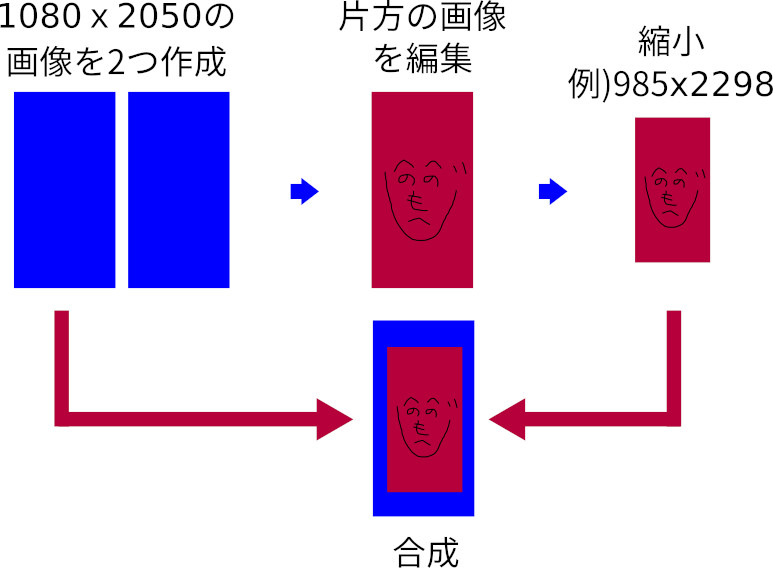前回の記事でXperia 10 IIIをボロクソ書いておいて、結局Xperia 10 III Liteにしてしまいました。
決め手はOS。
スマートフォンが個人情報の塊となった昨今
なんだかんだで純正のAndroidにしておくのがセキュリティ的に正解。
価格差1万円で5年使うなら誤差は166円/月程度だし。
OPPOもXaomiも本当に誠実にプロダクトを作っていてリスペクトしていますけど。
そんなわけでXperia Z5 → Xperia 10 III Liteへの移行手順をメモしておきます。
基本的な流れ
基本的には新しいスマートフォンに古いスマートフォンと同じアプリケーションをインストールして、アプリデータを移行します。
ただし、アプリによって多少お作法の違いが有ります。
また、ダウンロードしたファイルや自分で作成した画像、音声データなど(以下、メディアデータ)もコピーします。
Google Playでインストールしたアプリ
Android 6以降では古いスマホにインストールしていたGoogle Playからインストールしたアプリ一旦Goolgleのサイトへバックアップし、新しいスマホに復元できます。
Xperia Z5はAndroid 7なので今回はこの方法を使用します。
Xperia 1II/10II以降であればXperia transfarというソフトでも同じことができるようです。
APKでインストールしたアプリ
Google PlayではなくAPKファイルを使ってインストールしたアプリは手動で新しいスマホにインストールする必要が有ります。
アプリデータの移行
アプリデータの移行はにはいくつかのパターンがあります。
- Google Playからインストールしたアプリ
- 通常はデータの移行は不要。バックアップ/復元でアプリと一緒にデータも移行される。
- APKでインストールしたアプリ
- 通常は手動で新しいスマホにデータをコピーする
- 例外
- ローカルにデータを持たず、クラウドにデータが保存されている場合は移行自体不要。
- LINE、電子マネーなど一部のアプリはアプリの機能を使ってバックアップ/復元が必要。
いざ機種変更
そんなわけで早速移行してみましょう。
Xperia 10 III Liteの基本的な設定を終える
最初に起動した時に表示されるチュートリアルを一通り終わらせておけばOKです。
ポイントは古いXperiaで使っていたGoogleアカウントでログインすることです。
Google Playでインストールしたアプリのバックアップと復元
- Xperia Z5の設定 > バックアップとリセット > データのバックアップ をONにする
→ 自動でアプリとデータがバックアップされる - Xperia 10 III Liteでは何もしなくてOK。自動でアプリのインストールとデータの復元が行われます。
APKでインストールしたアプリの移行
APKでインストールしたアプリが無いので割愛
例外的なアプリの移行
LINE
- LINE安全引き継ぎガイドにしたがってアカウントとトーク履歴を移行します
- LINEかんたんヘルプでバーコードを表示→古Xperiaでともだち登録
- LINEかんたんヘルプで「引き継ぎができるかどうかチェックする」を選び、案内にしたがってチェックする
- 問題なければ古XperiaのLINE ホーム > 設定 > トーク
- トーク履歴のバックアップ・復元 > Googleドライブにバックアップする
- 新XperiaにSIMを挿入してLINEを起動
- 「この端末の電話番号を入力」画面で電話番号を入力
- SMSで認証番号が届くので認証番号を入力
- トーク履歴のバックアップ・復元 > 復元する
- 銀行のワンタイムパスワード(西京銀行の場合)
西京銀行のワンタイムパスワード
- 西京銀行のインターネットバンキングにログイン
- その他 > ワンタイムパスワード > ワンタイムパスワード利用解除
これで古XperiaのワンタイムPWアプリと西京銀行のリンクが切れる
→ 8:00-20:30までに実施した場合は20分後に次の手続きへ
→22:30以降に実施した場合は0:30または8:10後に次の手続きへ - その他 > ワンタイムパスワード > トークン発行
- メールアドレス、任意の「利用開始パスワード」を設定して実行
- インターネットバンキングの利用開始時に指定しておいた確認用パスワードを入力して「電話番号認証を行う」
- 電話認証を行う。050でも利用可能。
- 「ワンタイムパスワード申請内容確認へ」
- 登録したメールアドレスに「サービスID」「ユーザID」とトークンアプリのダウンロード先URLが届く。
- 新Xperiaで上記URLをクリックしてワンタイムパスワードアプリをインストールする
- ワンタイムパスワードアプリを起動して「サービスID」「ユーザID」「利用開始パスワード」を入力
- PCで西京銀行インターネットバンクにログインし、「ワンタイムパスワード利用開始」をクリック
- ワンタイムパスワードの入力を求められるので、スマートフォンのワンタイムパスワードアプリに表示されているワンタイムパスワードを入力する。
電子マネーの移行
Rakuten Edy
- 旧機種で残高を預ける
- 左上のアイコンから「機種変更手続き」
- 「預ける」 > おサイフケータイに機種変更
- 楽天IDのパスワードを入力
- アプリを閉じる
- 新機種で残高を受取る
- 新機種で楽天Edyをインストール
- 新機種でログイン
- 再度パスワードのみ入力
- 楽天カードのセキュリティコードを入力
楽天Pay
- 移行不要。新しい機種でアプリをインストールし、楽天IDでログインする。
PayPay
- 移行不要。新しい機種でアプリをインストールし、携帯番号とパスワードでログインする。
- パスワードを忘れてしまっていても携帯電話番号のSMS認証でパスワードを再設定できる
モバイルJMB WAON
- 旧機種で機種変更パスワードを発行
- モバイルJMB WAONにログイン
- 「機種変更手続き」 >「 機種変更パスワード発行へ」 で以下を確認
- 氏名(カナ)
- 生年月日
- 電話番号
- センターに保管 で機種変更パスワードを発行
- パスワード消去で表示されているパスワードを消す
- 新しい機種で引き継ぎ
- WAONをインストール
- 最初のアプリ起動時に「機種変更反映」
- 1の情報を入力して「次へ」
- 「機種変更」
Tポイント
- 移行不要。新しい機種でアプリをインストールし、携帯番号とSMSで認証。
- 新しい機種でSIMが入っている必要がある
Ponta
- 移行不要。新しい機種でリクルートIDまたはau pay IDでログイン
- メールにワンタイムパスワードが送られるのでメールを受信できる環境にしておくこと。
JAL Global Wallet
- 移行不要。新しい機種でアプリをインストールし、JMB番号でログインする。
移行後の作業
全てのアプリケーションで起動&ログインを試す。
通常はログインすることでアカウント情報が復帰するが、TポイントアプリやLaCuCaなど一部のアプリは物理的な会員カードの番号を入力する必要がある。
壁紙の設定
Xperia 10 III Liteの画面サイズは2050x1080だが、2050x1080の画像を壁紙にしようとすると上下左右が一部切れてしまう。
これはホーム画面でアプリのアイコンを長押ししたときのための仕様。
ホーム画面でアプリのアイコンを長押しすると画面全体が縮小して表示される。その際に上下左右に空白ができないように、普段は敢えて大きく拡大して表示しているから。
ピッタリの壁紙を作りたい場合は以下の手順で作成できる。
- 設定 > ユーザー補助 > 表示サイズ を好きなサイズに設定。(今回は例として小を設定)
- Gimpなどで1080x2520の画像を2つ作成。
- 一方の画像を壁紙として使いたい画像として編集(下図の赤い画像)
- 編集した画像を縮小。表示サイズが小の場合は985x2298。
- 編集していない画像(青い画像)の上に縮小した画像を合成する。